Apakah Jabuticaba?
Belanja online adalah tren berkembang, jadi, tidak mengherankan bahwa iklan-didukung aplikasi, seperti Jabuticaba, sering muncul di cakrawala pasar perangkat lunak yang mencoba untuk menjual diri mereka sebagai solusi terbaik untuk menghemat uang. Perlu diingat bahwa schemers membuat uang dengan menipu orang-orang ke dalam mengklik iklan yang ditampilkan oleh program-program adware mereka. Ekstensi browser ini tidak terkecuali; itu sebabnya itu telah dikategorikan sebagai adware. Aplikasi ini telah ada manfaat bagi Anda, tapi itu mungkin memperkenalkan Anda ke situs-situs pihak ketiga yang tidak dapat diandalkan. Terlebih lagi, ada kemungkinan bahwa Jabuticaba bukanlah infeksi hanya membahayakan kesehatan sistem Anda.
Bagaimana Jabuticaba bekerja?
Aplikasi adware ini mengklaim sebagai sebuah ekstensi browser yang sederhana dan nyaman yang mengumpulkan poin sementara Anda berbelanja online. Jika Anda mendaftar Anda bisa mendapatkan gratis hadiah, kupon, dan “imbalan fantastis” juga. Sebagai soal fakta, Jabuticaba mengisi Anda layar dengan pihak ketiga iklan pop-up dan kupon yang mungkin berisiko untuk klik. Para pengembang tidak mengambil tanggung jawab untuk isi pihak ketiga; oleh karena itu, mengklik pada iklan-iklan ini mungkin membawa Anda ke situs-situs yang tidak aman. Mendarat di situs-situs tersebut biasanya tidak berakhir baik bagi pengguna. Anda mungkin mendapatkan scammed ke download beberapa update driver “mendesak” atau hanya mendapatkan terinfeksi dengan lebih banyak program malware. Tapi daftar ini, jelas, lagi karena penjahat cyber agak kreatif ketika datang untuk menipu orang-orang. Menjaga Jabuticaba pada sistem Anda mungkin menyebabkan Anda riskan terhadap situs-situs tersebut.
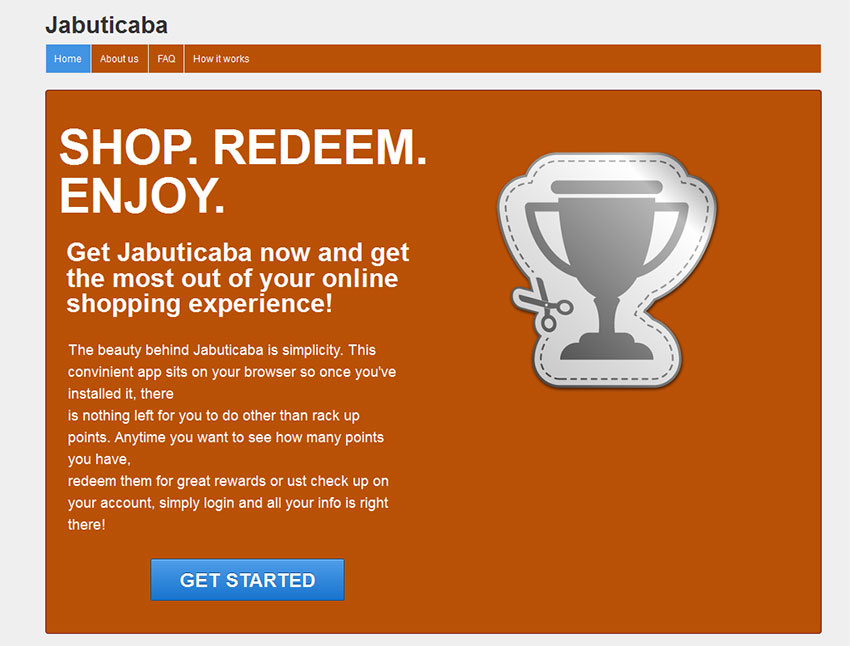 Tetapi Anda mungkin bertanya-tanya bagaimana adware ini berakhir pada komputer Anda sama sekali. Nah, satu kemungkinan adalah bahwa Anda download dari situs resmi, Jabuticaba-tech.com. Kami telah memperhatikan bahwa adware ini adalah versi lain dari V-Bates. Pada kenyataannya, aplikasi ini sangat berhubungan bahwa ketika Anda berpikir Anda men-download Jabuticaba, itu adalah benar-benar v-bates.exe. Tapi kemungkinan besar bahwa Anda pernah mengunjungi situs ini. Sebaliknya, Anda dapat download freeware baru saja dan adware ini bepergian dalam bundel perangkat lunak yang sama. Masalahnya adalah bahwa tidak mungkin saja. Anda perlu tahu bahwa ada paket perangkat lunak yang tidak hanya berisi sah freeware dan beberapa alat tambahan, tetapi juga sejumlah infeksi malware. Itu adalah bagaimana sebagian besar pengguna berakhir dengan memiliki program-program adware, pembajak peramban, dan program yang mungkin tidak diinginkan pada komputer mereka pada waktu yang sama. Sangat mudah untuk melewatkan langkah ketika Anda masih memiliki pilihan untuk mengatakan tidak terhadap program yang tidak diinginkan selama proses instalasi. Sangat dianjurkan bahwa Anda memindai sistem Anda alat Anti-Malware setelah menghapus Jabuticaba untuk memastikan PC Anda bersih.
Tetapi Anda mungkin bertanya-tanya bagaimana adware ini berakhir pada komputer Anda sama sekali. Nah, satu kemungkinan adalah bahwa Anda download dari situs resmi, Jabuticaba-tech.com. Kami telah memperhatikan bahwa adware ini adalah versi lain dari V-Bates. Pada kenyataannya, aplikasi ini sangat berhubungan bahwa ketika Anda berpikir Anda men-download Jabuticaba, itu adalah benar-benar v-bates.exe. Tapi kemungkinan besar bahwa Anda pernah mengunjungi situs ini. Sebaliknya, Anda dapat download freeware baru saja dan adware ini bepergian dalam bundel perangkat lunak yang sama. Masalahnya adalah bahwa tidak mungkin saja. Anda perlu tahu bahwa ada paket perangkat lunak yang tidak hanya berisi sah freeware dan beberapa alat tambahan, tetapi juga sejumlah infeksi malware. Itu adalah bagaimana sebagian besar pengguna berakhir dengan memiliki program-program adware, pembajak peramban, dan program yang mungkin tidak diinginkan pada komputer mereka pada waktu yang sama. Sangat mudah untuk melewatkan langkah ketika Anda masih memiliki pilihan untuk mengatakan tidak terhadap program yang tidak diinginkan selama proses instalasi. Sangat dianjurkan bahwa Anda memindai sistem Anda alat Anti-Malware setelah menghapus Jabuticaba untuk memastikan PC Anda bersih.
Bagaimana menghapus Jabuticaba?
Penghapusan manual Jabuticaba mungkin tampak agak sulit untuk mereka yang tidak benar-benar berpengalaman pengguna. Ini adalah karena fakta bahwa Anda perlu untuk mengembalikan pengaturan DNS setelah Anda menjalankan uninstaller di Control Panel. Tapi bahkan jika Anda tidak pernah melakukan itu sebelumnya, dengan panduan kami di bawah ini Anda dapat dengan mudah menangani tugas ini. Tetapi adware ini mungkin satu-satunya ancaman pada komputer Anda. Itulah mengapa kami sarankan Anda men-download dan menginstal alat penghapusan malware yang dapat dipercaya. Jika Anda terus diperbarui, harus memberikan perlindungan penuh PC Anda dari infeksi yang sama atau bahkan lebih berbahaya.
Secara manual menghapus Jabuticaba
Bagaimana mengembalikan pengaturan DNS
Windows XP
- Buka Start menu dan pergi ke Control Panel.
- Pilih koneksi jaringan.
- Klik kanan pada koneksi Anda dan pilih properti.
- Menandai Internet Protocol pada panel properti sambungan Area lokal.
- Klik properti dan menandai server DNS memperoleh alamat secara otomatis.
- Klik OK.
Windows Vista / Windows 7
- Buka Start menu dan pilih Panel kontrol.
- Pilih jaringan dan Internet dan mengakses jaringan dan pusat berbagi.
- Klik pada koneksi Anda dan klik Properties.
- Markus 4 versi Internet protokol (TCP/IPv4) dalam daftar.
- Klik properti dan menandai mendapatkan Server DNS alamat secara otomatis.
- Klik OK dan klik OK sekali lagi.
Windows 8/Windows 8.1
- Ketuk Menang + W dan ketik Control Panel. Tekan Masukkan.
- Pilih jaringan dan Internet dan pilih jaringan dan pusat berbagi.
- Klik pada koneksi Anda dan klik Properties di pop-up.
- Markus 4 versi Internet protokol (TCP/IPv4) dalam daftar dan klik properti.
- Tandai pilihan server DNS memperoleh alamat secara otomatis dan klik OK.
- Klik OK.
Offers
Men-download pemindahan alatto scan for JabuticabaUse our recommended removal tool to scan for Jabuticaba. Trial version of provides detection of computer threats like Jabuticaba and assists in its removal for FREE. You can delete detected registry entries, files and processes yourself or purchase a full version.
More information about SpyWarrior and Uninstall Instructions. Please review SpyWarrior EULA and Privacy Policy. SpyWarrior scanner is free. If it detects a malware, purchase its full version to remove it.

WiperSoft Review rincian WiperSoft adalah alat keamanan yang menyediakan keamanan yang real-time dari potensi ancaman. Saat ini, banyak pengguna cenderung untuk perangkat lunak bebas download dari In ...
Men-download|lebih


Itu MacKeeper virus?MacKeeper tidak virus, tidak adalah sebuah penipuan. Meskipun ada berbagai pendapat tentang program di Internet, banyak orang yang begitu terkenal membenci program belum pernah dig ...
Men-download|lebih


Sementara pencipta MalwareBytes anti-malware telah tidak dalam bisnis ini untuk waktu yang lama, mereka membuat untuk itu dengan pendekatan mereka antusias. Statistik dari situs-situs seperti seperti ...
Men-download|lebih
Quick Menu
langkah 1. Uninstall Jabuticaba dan program terkait.
Membuang Jabuticaba dari Windows 8
Klik kanan di sudut kiri bawah layar. Setelah cepat mengakses Menu muncul, pilih Control Panel memilih program dan fitur, dan pilih meng-Uninstall software.


Membuang Jabuticaba dari Windows 7
Klik Start → Control Panel → Programs and Features → Uninstall a program.


Menghapus Jabuticaba dari Windows XP
Klik Start → Settings → Control Panel. Cari dan klik → Add or Remove Programs.


Membuang Jabuticaba dari Mac OS X
Klik tombol Go di bagian atas kiri layar dan pilih aplikasi. Pilih folder aplikasi dan mencari Jabuticaba atau perangkat lunak lainnya yang mencurigakan. Sekarang klik kanan pada setiap entri tersebut dan pilih Move to Trash, kemudian kanan klik ikon tempat sampah dan pilih Kosongkan sampah.


langkah 2. Menghapus Jabuticaba dari browser Anda
Mengakhiri ekstensi yang tidak diinginkan dari Internet Explorer
- Sentuh ikon perkakas dan pergi ke Kelola Add-on.


- Pilih Toolbar dan ekstensi dan menghilangkan semua entri yang mencurigakan (selain Microsoft, Yahoo, Google, Oracle atau Adobe)


- Meninggalkan jendela.
Ubah homepage Internet Explorer jika diganti oleh virus:
- Sentuh ikon roda gigi (menu) di sudut kanan atas dari browser Anda, lalu klik Opsi Internet.


- Secara umum Tab menghapus berbahaya URL dan masukkan nama domain yang lebih baik. Tekan Terapkan untuk menyimpan perubahan.


Mengatur ulang peramban
- Klik ikon gigi dan pindah ke Internet Options.


- Buka tab lanjutan dan tekan Reset.


- Pilih Hapus setelan pribadi dan pilih Reset satu lebih banyak waktu.


- Tekan tutup dan meninggalkan peramban.


- Jika Anda dapat membuat ulang peramban, mempekerjakan terkemuka anti-malware dan memindai komputer Anda seluruh dengan itu.
Menghapus Jabuticaba dari Google Chrome
- Mengakses menu (pojok kanan jendela) dan memilih pengaturan.


- Pilih ekstensi.


- Menghilangkan ekstensi mencurigakan dari daftar dengan mengklik tong sampah di samping mereka.


- Jika Anda tidak yakin mana ekstensi untuk menghapus, Anda dapat menonaktifkan mereka sementara.


Ulang Google Chrome homepage dan default mesin pencari apakah itu pembajak oleh virus
- Tekan pada ikon menu dan klik Pengaturan.


- Mencari "Buka halaman tertentu" atau "Mengatur halaman" di bawah "di start up" opsi dan klik pada halaman Set.


- Di jendela lain menghapus situs pencarian berbahaya dan masukkan yang ingin Anda gunakan sebagai beranda Anda.


- Di bawah bagian Cari Pilih Kelola mesin pencari. Ketika di Search Engine, menghapus situs berbahaya Cari. Anda harus meninggalkan hanya Google atau nama pilihan pencarian Anda.




Mengatur ulang peramban
- Jika browser masih tidak bekerja dengan cara yang Anda suka, Anda dapat menyetel ulang setelan.
- Buka menu dan arahkan ke pengaturan.


- Tekan tombol Reset pada akhir halaman.


- Tekan tombol Reset satu kali lagi di kotak konfirmasi.


- Jika Anda tidak dapat membuat ulang pengaturan, pembelian sah anti-malware dan scan PC Anda.
Membuang Jabuticaba dari Mozilla Firefox
- Di sudut kanan atas layar, tekan menu dan pilih Pengaya (atau tekan Ctrl + Shift + A secara bersamaan).


- Pindah ke daftar ekstensi, dan Pengaya dan menghapus semua entri yang mencurigakan dan tidak diketahui.


Ubah homepage Mozilla Firefox jika diganti oleh virus:
- Tekan pada menu (pojok kanan atas), Pilih Options.


- Pada tab Umum menghapus berbahaya URL dan memasukkan lebih baik website atau klik Kembalikan ke default.


- Tekan OK untuk menyimpan perubahan.
Mengatur ulang peramban
- Buka menu dan tekan tombol bantuan.


- Pilih informasi pemecahan masalah.


- Tekan Refresh Firefox.


- Pada kotak konfirmasi, klik Refresh Firefox sekali lagi.


- Jika Anda dapat membuat ulang Mozilla Firefox, memindai komputer Anda seluruh dengan anti-malware dapat dipercaya.
Menghapus Jabuticaba dari Safari (Mac OS X)
- Mengakses menu.
- Pilih Preferensi.


- Pergi ke Tab ekstensi.


- Tekan tombol Uninstall di samping Jabuticaba tidak diinginkan dan menyingkirkan semua tidak diketahui entri lain juga. Jika Anda tidak yakin apakah ekstensi tersebut dapat dipercaya atau tidak, cukup centang kotak Aktifkan untuk menonaktifkannya sementara.
- Restart Safari.
Mengatur ulang peramban
- Sentuh ikon menu dan pilih Reset Safari.


- Pilih opsi yang Anda inginkan untuk reset (sering mereka semua adalah dicentang) dan tekan Reset.


- Jika Anda tidak dapat mereset browser, memindai seluruh PC dengan sebuah otentik malware removal software.
Site Disclaimer
2-remove-virus.com is not sponsored, owned, affiliated, or linked to malware developers or distributors that are referenced in this article. The article does not promote or endorse any type of malware. We aim at providing useful information that will help computer users to detect and eliminate the unwanted malicious programs from their computers. This can be done manually by following the instructions presented in the article or automatically by implementing the suggested anti-malware tools.
The article is only meant to be used for educational purposes. If you follow the instructions given in the article, you agree to be contracted by the disclaimer. We do not guarantee that the artcile will present you with a solution that removes the malign threats completely. Malware changes constantly, which is why, in some cases, it may be difficult to clean the computer fully by using only the manual removal instructions.
